文章目录
一:maven下载安装
先到官网下载maven

window选这个,不过IDEA2019版本的别选3.6的,会出错误,亲自体验

二:解压安装maven
解压到你安装的目录就好,我解压在这

三:环境配置
右击我的电脑,查看属性,然后进入下面页面,跟java环境配置差不多

(1)新建用户环境变量 MAVEN_HOME

(2)新增path用户变量 ,将maven的bin目录添加到path最后一行


cmd下用命令mvn - v 检查是否配置成功,成功了就会出现下面的情况
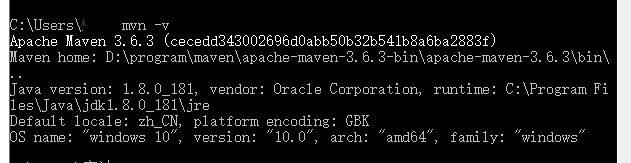
四:更换自己的maven
为了更好的快速下载各种的包,先建一个文件夹用来装包

用记事本打开maven设置配置文件
<localRepository>你新建的用来装各种包的文件夹的绝对路径</localRepository>
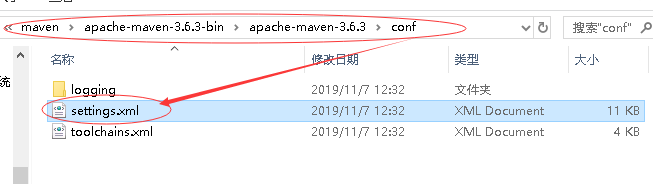

五:更换镜像源
<mirror>
<id>alimaven</id>
<name>aliyun maven</name>
<url>http://maven.aliyun.com/nexus/content/groups/public/</url>
<mirrorOf>central</mirrorOf>
</mirror>

六:IEDA配置
先改一下IDEA的配置,使用自己的maven

改到目录到自己安装的目录下,第一个时选中cnf文件下的setting.xml文件,第二个自动会匹配


然后,新建一个工程



然后会下载包,记得允许自动import
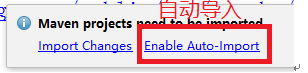

七:报错:Unable to import Maven project
See logs for details
Show Log in Explorer
建议使用3.5的版本 http://mirror.bit.edu.cn/apache/maven/maven-3/3.5.4/binaries/
报错消失
然后配置方法步骤如上